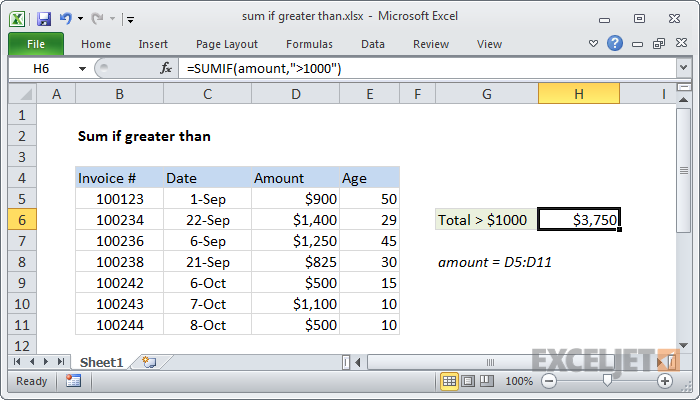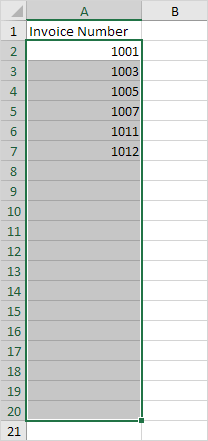Tento príklad popisuje, ako na to porovnaj dva zoznamy pomocou podmieneného formátovania. Môžete mať napríklad dva zoznamy tímov NFL.

Ak chcete zvýrazniť tímy v prvý zoznam ktoré nie sú v druhý zoznam , vykonajte nasledujúce kroky.
1. Najprv vyberte rozsah A1: A18 a názov it firstList, vyberte rozsah B1: B20 a pomenujte ho secondList.
2. Ďalej vyberte rozsah A1: A18.
3. Na karte Domov v skupine Štýly kliknite na Podmienené formátovanie.

4. Kliknite na položku Nové pravidlo.

5. Vyberte „Použiť vzorec na určenie, ktoré bunky sa majú formátovať“.
6. Zadajte vzorec = COUNTIF (secondList, A1) = 0
7. Vyberte štýl formátovania a kliknite na tlačidlo OK.

Výsledok. Miami Dolphins a Tennessee Titans nie sú v druhom zozname.

Vysvetlenie: = COUNTIF (secondList, A1) spočíta počet tímov v secondList, ktoré sa rovnajú tímu v bunke A1. Ak COUNTIF (secondList, A1) = 0, tím v bunke A1 nie je v druhom zozname. Ako výsledok, Excel vyplní bunku modrým pozadím. Vždy napíšte vzorec pre ľavú hornú bunku vo vybratom rozsahu (A1: A18). Excel automaticky skopíruje vzorec do ostatných buniek. Bunka A2 teda obsahuje vzorec = COUNTIF (druhý zoznam, A2) = 0, bunka A3 = COUNTIF (druhý zoznam, A3) = 0 atď.
ako odstrániť vedúce postavy v programe Excel
8. Ak chcete zvýrazniť tímy v druhom zozname, ktoré nie sú v prvom zozname, vyberte rozsah B1: B20, vytvorte nové pravidlo podľa vzorca = COUNTIF (prvý zoznam, B1) = 0 a nastavte formát na oranžovú výplň.
Výsledok. Na prvom zozname nie sú Denver Broncos, Arizona Cardinals, Minnesota Vikings a Pittsburgh Steelers.

Prejsť na nasledujúcu kapitolu: Grafy